سؤال
المشكلة: [إصلاح] "حدثت مشكلة في إعادة تعيين جهاز الكمبيوتر الخاص بك. لم يتم إجراء أي تغييرات "خطأ
مرحبا. واجهت بعض المشكلات الرئيسية مع صوتي على Windows ، ولم أتمكن من إصلاحها ، لذلك قررت إجراء إعادة ضبط لجهاز الكمبيوتر. ومع ذلك ، لا يمكنني إكماله - أتلقى خطأ "حدثت مشكلة في إعادة تعيين جهاز الكمبيوتر الخاص بك. لم يتم إجراء أية تغييرات." من فضلك ، هل يمكنك مساعدتي في هذا؟
إجابة محلولة
استعادة النظام هي ميزة استرداد Windows مضمنة يمكن استخدامها للتراجع عن بعض التغييرات الحديثة نسبيًا التي تم إجراؤها على جهاز الكمبيوتر ، مما يجعلها طريقة سهلة للتراجع عن أي تغييرات قد تكون عطلت Windows. الأداة مفيدة للغاية وتستخدم بشكل شائع لمعالجة مشكلات مثل أخطاء الشاشة الزرقاء ومشكلات برنامج التشغيل وفشل التسجيل وغير ذلك الكثير.
أثناء استكشاف المشكلات وإصلاحها ، يمكن للمستخدمين مواجهة أخطاء أخرى أو أعطال أو حالات فشل أخرى في النظام. يمكن أن يؤدي ذلك إلى زيادة الوقت اللازم لإصلاح المشكلة بشكل كبير. في هذه الحالة ، نتحدث عن خطأ استعادة النظام "حدثت مشكلة في إعادة تعيين جهاز الكمبيوتر الخاص بك. لم يتم إجراء أية تغييرات."
تعد إعادة تعيين جهاز الكمبيوتر الخاص بك ميزة جديدة في نظام التشغيل Windows 10 تتيح للمستخدمين إعادة تعيين أجهزتهم دون فقد الملفات والإعدادات الشخصية. يضمن ذلك أن تظل تجربة المستخدم متسقة ، حتى إذا قاموا بتثبيت العديد من التطبيقات أو تغيير إعدادات نظام معينة.
يحدث الخطأ عادةً عند إجراء إعادة تعيين جهاز الكمبيوتر الخاص بك من الإعدادات> التحديث والأمان> الاسترداد. الأكثر شيوعًا ، فشل إعادة التعيين نظرًا لحقيقة أن المحاولة السابقة لإعادة التعيين لم تتم بشكل صحيح و لم يكن قادرًا على تمكين حماية النظام أو إنشاء نقطة استعادة قبل بدء إعادة تعيين جهاز الكمبيوتر الخاص بك معالجة.
بينما تدعي Microsoft أن المشكلة تحدث فقط في إصدارات Windows 10 المبنية من عام 2004 ،[1] قد يواجه مستخدمو إصدارات أنظمة التشغيل الأخرى المشكلة أيضًا. سنقدم أدناه عدة طرق من شأنها مساعدتك في إصلاح "حدثت مشكلة في إعادة تعيين جهاز الكمبيوتر الخاص بك. لم يتم إجراء أي تغييرات "وأعد حالة الكمبيوتر إلى الوراء في الوقت المناسب ، وحل المشكلة الأصلية أخيرًا.
![[Fix] " حدثت مشكلة في إعادة تعيين جهاز الكمبيوتر الخاص بك. لم يتم إجراء أية تغييرات " [Fix] " حدثت مشكلة في إعادة تعيين جهاز الكمبيوتر الخاص بك. لم يتم إجراء أية تغييرات "](/f/44a948e5066ed61d26a40e4334d119cf.jpg)
إذا كنت تتعامل مع العديد من المشكلات في وقت واحد ، فنحن نوصيك بشدة باستخدام تطبيق إصلاح جهاز الكمبيوتر Reimageغسالة ملابس ماك X9 للتعامل مع هؤلاء. وغني عن القول أن بعض مشاكل الكمبيوتر قد يكون من الصعب حلها يدويًا ، ومن ثم المغادرة تعتبر مهمة حل الإصلاح التلقائي طريقة جيدة لتجنب العملية الشاقة لحل المشكلات.
1. إصلاح تلف ملف النظام
لإصلاح النظام التالف ، يجب عليك شراء الإصدار المرخص من Reimage Reimage.
عادةً ما تكون ملفات النظام التالفة هي السبب الرئيسي لحدوث خطأ استعادة النظام. وبالتالي ، لنقم بتشغيل بعض الأوامر عبر موجه الأوامر:
- نوع كمد في بحث Windows
- انقر بزر الماوس الأيمن فوق موجه الأمر واختر تشغيل كمسؤول
- إذا التحكم في حساب المستخدم يظهر ، انقر نعم
- عندما تظهر النافذة الجديدة ، الصق الأمر التالي:
sfc / scannow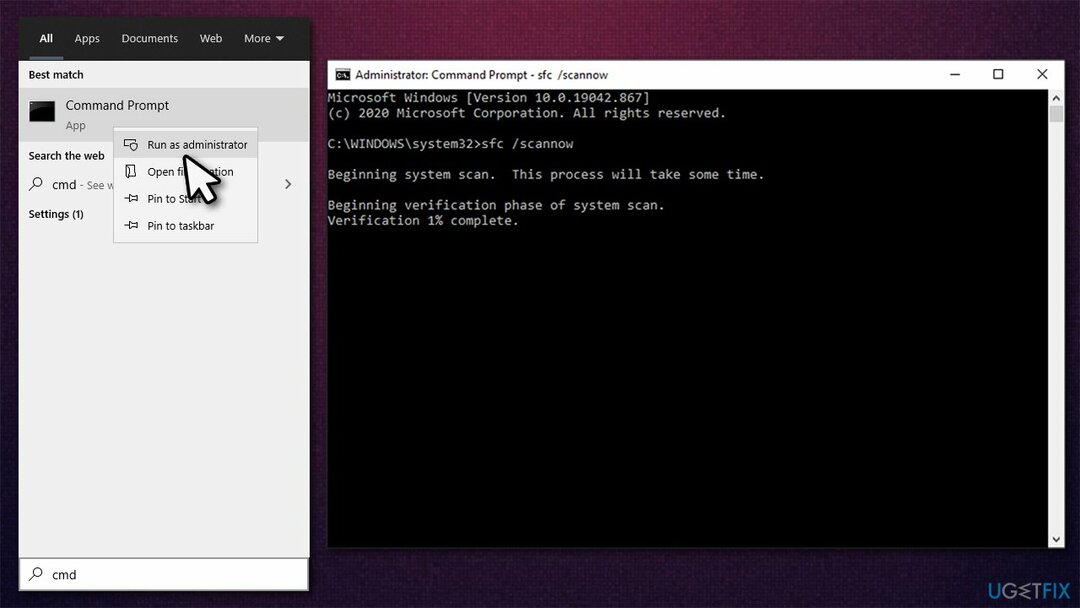
- صحافة يدخل وانتظر حتى تكتمل العملية
- إذا أصلح SFC الملفات التالفة ، إعادة تشغيل جهاز الكمبيوتر الخاص بك
- إذا عاد الفحص خطا، استخدم الأمر التالي:
تفكيك / عبر الإنترنت / تنظيف الصورة / استعادة الصحة - إعادة تشغيل جهاز الكمبيوتر الخاص بك وحاول استخدام استعادة النظام مرة أخرى.
2. أعد تمكين ReAgent.exe
لإصلاح النظام التالف ، يجب عليك شراء الإصدار المرخص من Reimage Reimage.
قد يساعدك تعطيل وتمكين العملية التي يستخدمها Windows Recovery في حل المشكلة:
- فتح موجه الأوامر كمسؤول كما هو موضح أعلاه
- انسخ والصق الأمر التالي ، مع الضغط على يدخل بعد:
كاشف / تعطيل - اتبع الأمر التالي:
كاشف / تمكين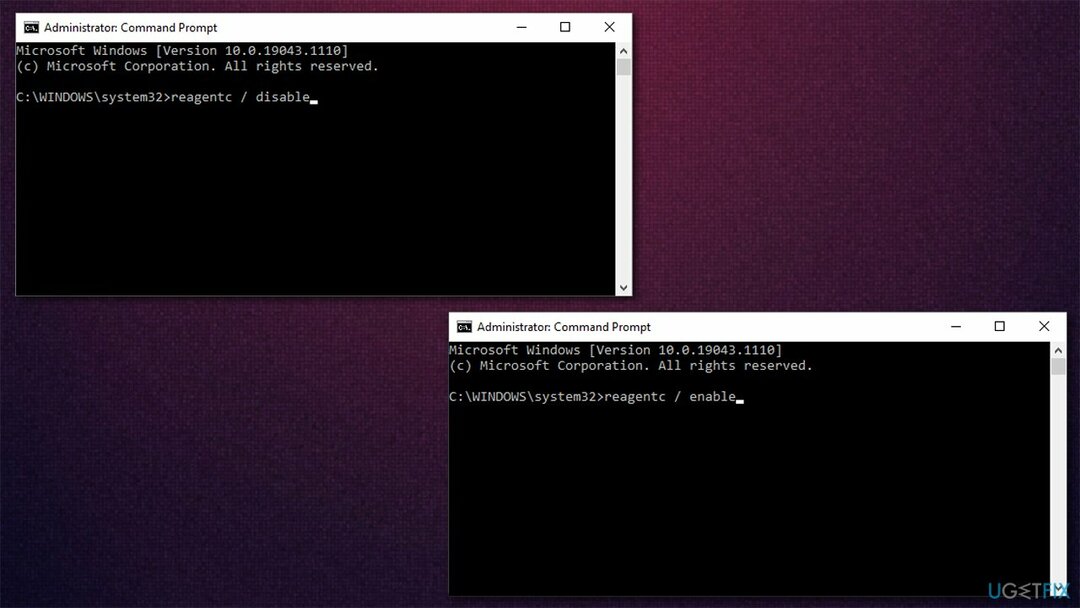
3. إعادة تسمية ملفات التسجيل
لإصلاح النظام التالف ، يجب عليك شراء الإصدار المرخص من Reimage Reimage.
- فتح موجه الأوامر كمسؤول
- انسخ والصق الأوامر التالية (لا تنس الضغط على يدخل بعد كل!):
القرص المضغوط٪ windir٪ \\ system32 \\ config
نظام رن 001
برنامج ren.001 - إعادة تشغيل حاسوبك.
4. استخدم استعادة النظام
لإصلاح النظام التالف ، يجب عليك شراء الإصدار المرخص من Reimage Reimage.
إذا كانت لديك نقاط استعادة النظام التي تم إجراؤها مسبقًا ، فيمكنك محاولة استخدام الميزة بدلاً من إعادة تعيين جهاز الكمبيوتر:
- نوع rstrui.exe في بحث Windows وضرب يدخل
- هنا ، حدد اختر نقطة استعادة مختلفة (إن وجد) وانقر التالي
- ضع علامة إظهار المزيد من نقاط الاستعادة (إن وجد)
- اختر نقطة زمنية لم تكن فيها المشكلة الأصلية موجودة
- انقر التالي و ينهي.
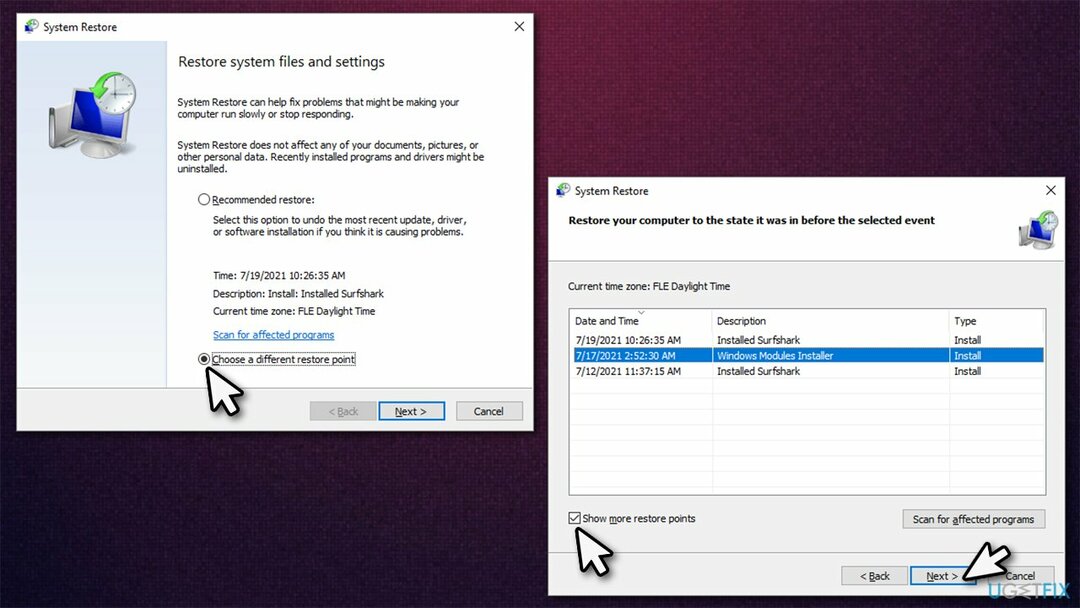
إذا لم تتمكن من التمهيد في Windows ...
لإصلاح النظام التالف ، يجب عليك شراء الإصدار المرخص من Reimage Reimage.
قد يتعطل بعض المستخدمين في حلقة إعادة التشغيل - إنها مشكلة شائعة ، على الرغم من أنها قد تكون مشكلة كبيرة. إليك بعض الأشياء التي يجب أن تجربها:
5. قم بتشغيل إصلاح مشاكل بدء التشغيل
لإصلاح النظام التالف ، يجب عليك شراء الإصدار المرخص من Reimage Reimage.
- أعد تشغيل Windows - استخدم سلطة أو إعادة ضبط زر
- بمجرد أن يبدأ النظام في التحميل ، قم بمقاطعة العملية بواسطة الضغط والعقدسلطة زر لعدة ثوان - قم بذلك مرتين أخريين ويجب أن تدخل بيئة استرداد Windows.
- من هنا اختر استكشاف الأخطاء وإصلاحها>خيارات متقدمة وانقر بدء التصليح
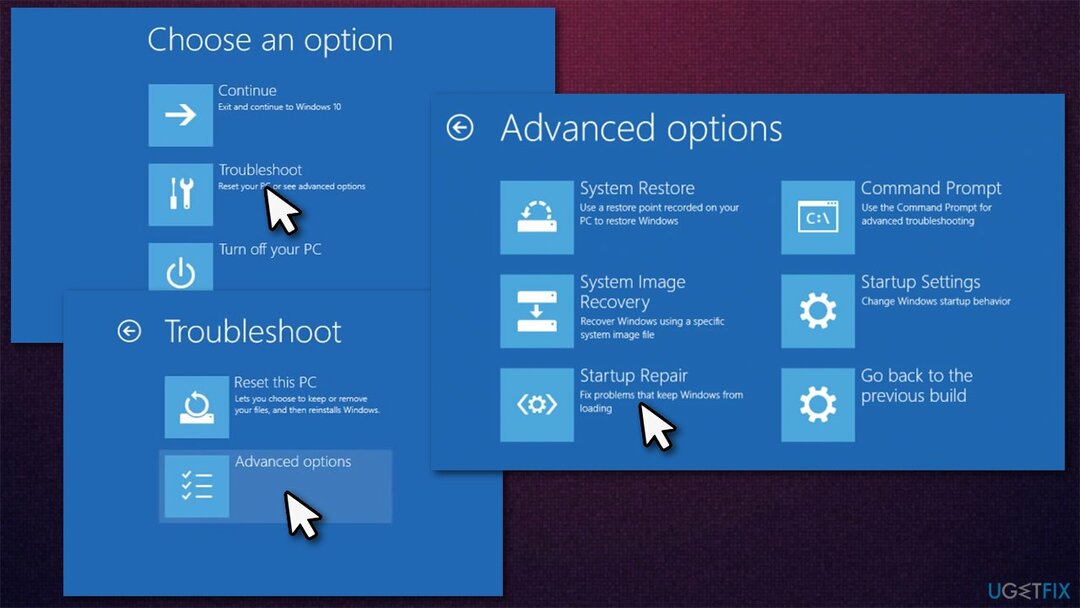
- انتظر حتى تكتمل العملية ومعرفة ما إذا كان ذلك قد ساعدك في التحميل في Windows.
6. قم بتشغيل أوامر موجه الأوامر
لإصلاح النظام التالف ، يجب عليك شراء الإصدار المرخص من Reimage Reimage.
يمكنك استخدام موجه الأوامر حتى إذا كنت لا تستطيع التمهيد في Windows. إليك الطريقة:
- كرر الخطوات المذكورة أعلاه للدخول بيئة استرداد Windows
- يختار استكشاف الأخطاء وإصلاحها> الخيارات المتقدمة> موجه الأوامر
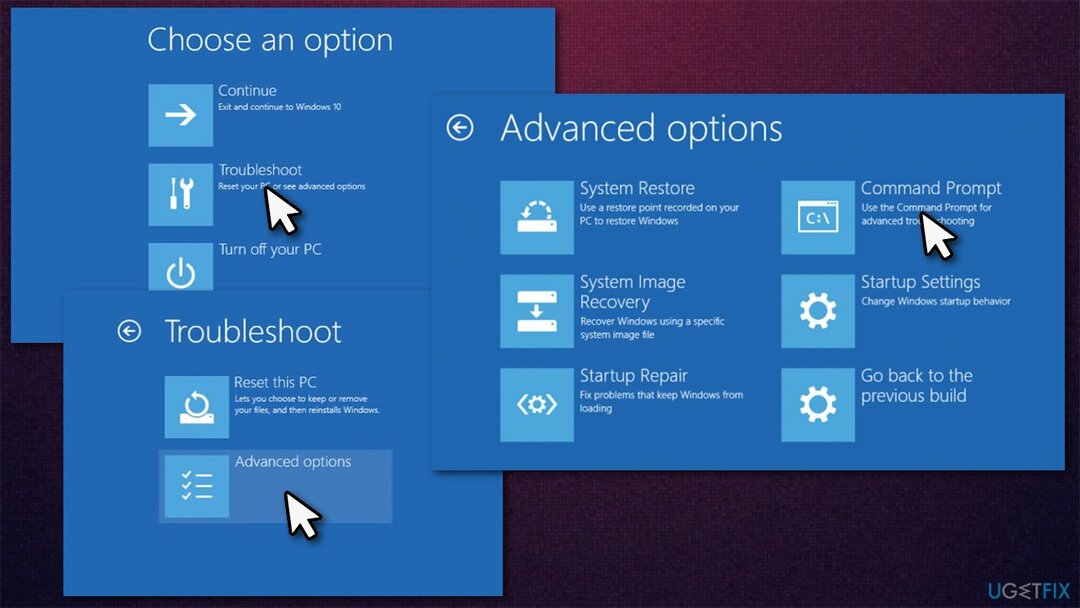
- يجب أن يؤدي هذا إلى تشغيل نافذة موجه الأوامر
- من هنا نفّذ جميع الأوامر المذكورة في النصف الأول من المقال (طرق 1،2،3)
7. أعد تثبيت Windows
لإصلاح النظام التالف ، يجب عليك شراء الإصدار المرخص من Reimage Reimage.
إذا لم يساعدك أي من الحلول المذكورة أعلاه ، فيجب عليك إعادة تثبيت Windows. لذلك ، سيتعين عليك استخدام محرك أقراص USB بحجم على الاكثر8 جيجا بايت (ضع في اعتبارك أنه سيتم مسح المحتويات عند إنشاء ISO)[2] وجهاز كمبيوتر آخر (عامل) لإنشاء ملف وسائط التثبيت:
- قم بزيارة موقع Microsoft الرسمي وتنزيل وسائط تثبيت Windows 10
- قم بتشغيل المثبت ووافق على الشروط
- يختار قم بإنشاء وسائط التثبيت (محرك أقراص فلاش USB أو DVD أو ملف ISO) لجهاز كمبيوتر آخر
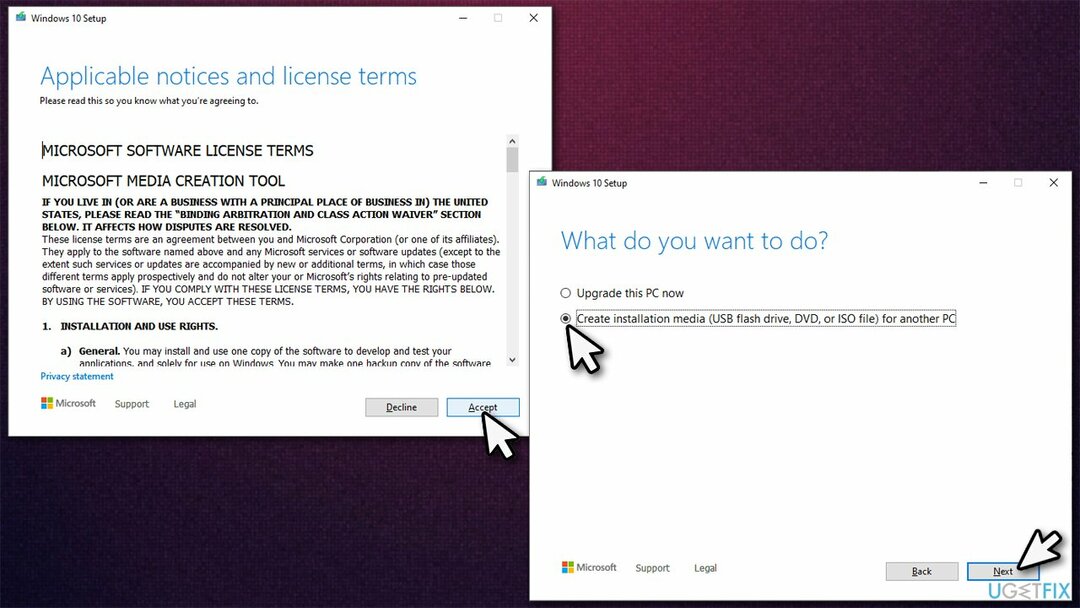
- قطف او يقطف محرك فلاش USB أثناء توصيل USB بجهاز الكمبيوتر الخاص بك
- يختار UEFI التقسيم عند المطالبة
- بعد إنشاء صورة النظام ، تحتاج الآن إلى التأكد من صحة أولوية التمهيد حتى تتمكن من التمهيد من USB
- قم بتشغيل نظام Windows التالف واستمر في الضغط Del ، Esc ، F12 ، F10 ، أو زر آخر (راجع اللوحة الأم أو الشركة المصنعة للكمبيوتر المحمول للحصول على مزيد من التفاصيل حول كيفية الوصول إلى BIOS)[3]
- بمجرد دخولك إلى BIOS ، ابحث عن يبدء تشغيل الأجهزة علامة تبويب أو قسم
- قم بتعيين أولوية التمهيد على USB / محرك أقراص قابل للإزالة و الخروج من BIOS
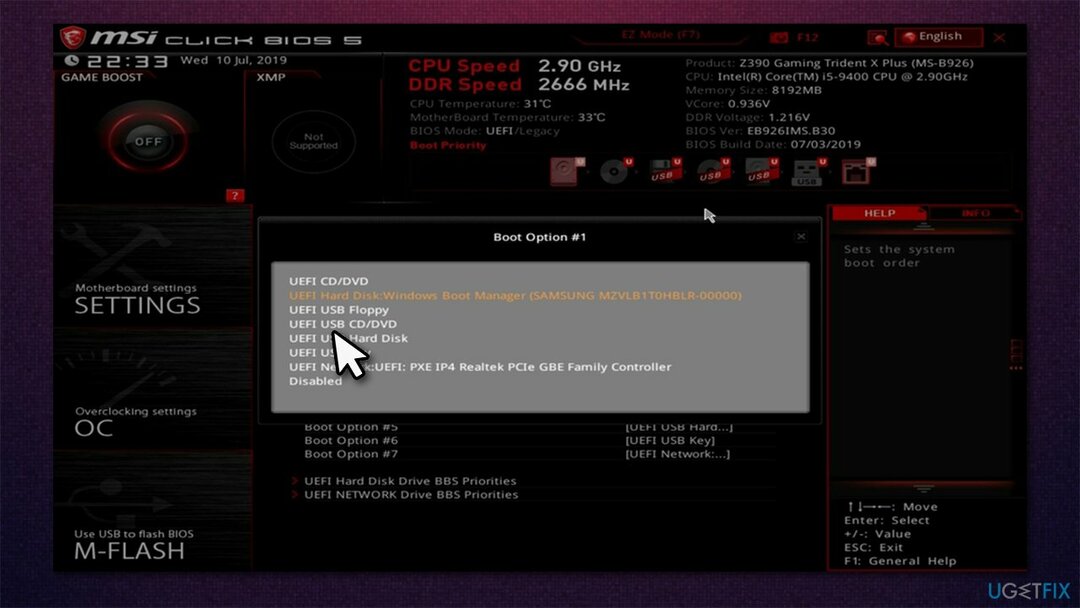
- اعادة التشغيل يجب أن يبدأ النظام والإعداد
- داخل الإعداد ، تأكد من تحديد ملف احتفظ بملفاتي خيار لتجنب فقدان ملفاتك الشخصية
- يوصى بإزالة جميع التطبيقات ، مع ذلك ، لأنها قد تكون السبب في حدوث مشكلات في المقام الأول.
قراءة إضافية:
- كيف يتم تشغيل استعادة النظام عبر موجه الأوامر؟
- كيفية إعادة تثبيت Windows دون فقد الملفات؟
- كيفية إعادة ضبط Windows على إعدادات المصنع؟
- كيفية تحسين سجل Windows الخاص بك؟
قم بإصلاح أخطائك تلقائيًا
يحاول فريق ugetfix.com بذل قصارى جهده لمساعدة المستخدمين في العثور على أفضل الحلول للقضاء على أخطائهم. إذا كنت لا تريد المعاناة مع تقنيات الإصلاح اليدوي ، فيرجى استخدام البرنامج التلقائي. تم اختبار جميع المنتجات الموصى بها والموافقة عليها من قبل المتخصصين لدينا. الأدوات التي يمكنك استخدامها لإصلاح الخطأ مدرجة أدناه:
عرض
افعلها الآن!
تنزيل Fixسعادة
يضمن
افعلها الآن!
تنزيل Fixسعادة
يضمن
إذا فشلت في إصلاح الخطأ باستخدام Reimage ، فاتصل بفريق الدعم للحصول على المساعدة. من فضلك ، أخبرنا بكل التفاصيل التي تعتقد أنه يجب أن نعرفها عن مشكلتك.
تستخدم عملية الإصلاح الحاصلة على براءة اختراع قاعدة بيانات تضم 25 مليون مكون يمكنها استبدال أي ملف تالف أو مفقود على كمبيوتر المستخدم.
لإصلاح النظام التالف ، يجب عليك شراء الإصدار المرخص من Reimage أداة إزالة البرامج الضارة.

تعد الشبكة الخاصة الافتراضية أمرًا بالغ الأهمية عندما يتعلق الأمر بـ خصوصية المستخدم. لا يمكن استخدام أدوات التتبع عبر الإنترنت مثل ملفات تعريف الارتباط فقط من خلال منصات وسائل التواصل الاجتماعي والمواقع الإلكترونية الأخرى ولكن أيضًا من قِبل مزود خدمة الإنترنت والحكومة. حتى إذا قمت بتطبيق الإعدادات الأكثر أمانًا عبر متصفح الويب الخاص بك ، فلا يزال من الممكن تتبعك عبر التطبيقات المتصلة بالإنترنت. بالإضافة إلى ذلك ، لا تعد المتصفحات التي تركز على الخصوصية مثل Tor خيارًا مثاليًا نظرًا لانخفاض سرعات الاتصال. أفضل حل لخصوصيتك المطلقة هو الوصول إلى الإنترنت الخاص - كن مجهول الهوية وآمن على الإنترنت.
يعد برنامج استعادة البيانات أحد الخيارات التي يمكن أن تساعدك استعادة الملفات الخاصة بك. بمجرد حذف ملف ، لا يتلاشى في فراغ - فهو يظل على نظامك طالما لم تتم كتابة بيانات جديدة فوقه. استعادة البيانات برو هو برنامج استرداد يقوم بالبحث عن نسخ عاملة من الملفات المحذوفة داخل محرك الأقراص الثابتة. باستخدام الأداة ، يمكنك منع فقدان المستندات القيمة والعمل المدرسي والصور الشخصية والملفات الهامة الأخرى.